Mac компьютеріңізде скриншот түсіру
Скриншоттар мен экран жазбаларын түсіру үшін қажетті барлық басқару элементтерін табу үшін Screenshot мәзірін шолыңыз. Экран жазу кезінде дауысыңызды да түсіруіңізге болады. Оңтайландырылған жұмыс ағыны экраныңыздың фотосуреттері мен бейнелерін түсіруге, одан кейін оларды оңай бөлісуге, өңдеуге немесе сақтауға мүмкіндік береді.
Скриншоттың басқару элементтеріне қатынаңыз. Command-Shift-5 пернелер тіркесімін басыңыз. Бүкіл экранды, таңдалған терезені немесе терезенің бөлігін түсіруіңізге болады. Сондай-ақ, бүкіл экранды немесе экранның таңдалған бөлігін жазуыңызға болады.
Таңдауды түсіру ![]() , экраныңызды жазу
, экраныңызды жазу ![]() және т.б. әрекеттерді орындау үшін экранның төменгі жағындағы белгішелерді пайдаланыңыз. Сақтау орныңызды өзгерту, түсірместен бұрын таймерді орнату, микрофонды және дыбыс параметрлерін орнату немесе меңзерді көрсету үшін Options түймесін басыңыз. Скриншот немесе бейне түсіру үшін Capture немесе Record түймесін басыңыз.
және т.б. әрекеттерді орындау үшін экранның төменгі жағындағы белгішелерді пайдаланыңыз. Сақтау орныңызды өзгерту, түсірместен бұрын таймерді орнату, микрофонды және дыбыс параметрлерін орнату немесе меңзерді көрсету үшін Options түймесін басыңыз. Скриншот немесе бейне түсіру үшін Capture немесе Record түймесін басыңыз.
Скриншотты немесе бейнені түсіргеннен кейін нобай экранның бұрышында пайда болады. Нобайды құжатқа немесе қалтаға сүйреңіз, оны жылдам сақтау үшін оңға қарай сипаңыз немесе оны өңдеу немесе бөлісу үшін басыңыз.
Ескертпе: Сондай-ақ, Screenshot қызметтік бағдарламасын Launchpad тақтасындағы Other қалтасынан ашуыңызға болады немесе Finder терезесіндегі Apps > Utilities қалтасына өтіңіз.
Скриншотыңызды белгілеңіз. Markup құралдарын пайдалану және түсіндірмелер жасау үшін скриншоттың нобайын басыңыз. Белгіленген экраныңызды әріптестеріңізге немесе достарыңызға скришоттың өзінен тікелей жіберу үшін Share ![]() түймесін басуыңызға да болады. macOS жүйесінің пайдаланушы нұсқаулығындағы Mac компьютерінде файларды белгілеу бөлімін қараңыз.
түймесін басуыңызға да болады. macOS жүйесінің пайдаланушы нұсқаулығындағы Mac компьютерінде файларды белгілеу бөлімін қараңыз.
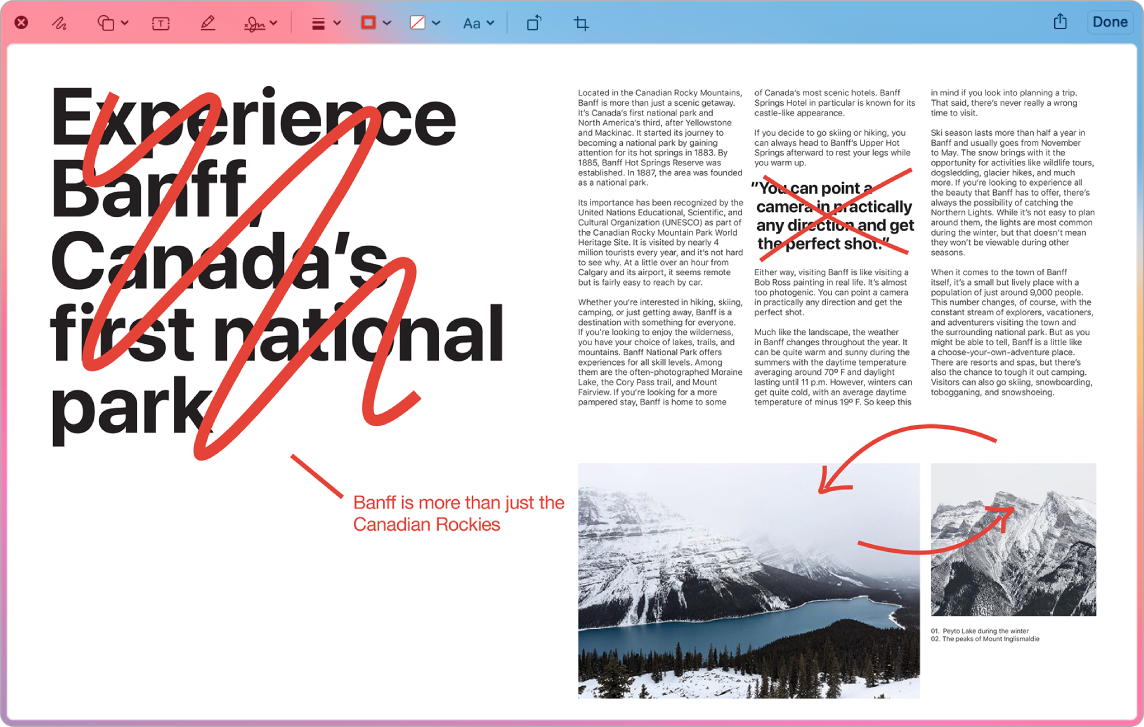
Қосымша мәліметтер. macOS жүйесінің пайдаланушы нұсқаулығындағы Mac компьютерінде скриншоттар немесе экран жазбаларын түсіру бөлімін қараңыз.
